1.JAVA環境インストール
EclipseはJAVAアプリなのでJAVA環境(JRE)をインストールする。
1)http://www.java.com/ja/
2)「ダウンロード」からダウンロードページへ飛んで「ダウンロードを開始」
無料 – Java Runtime Environment Version 6 Update 2
(ファイルサイズ: ~7.1MB)
2.Eclipseインストール+日本語化
現在の最新版Eclipse3.3を使用。3.3の日本語化はPleiadesを使う
1)Eclipse3.3ダウンロード
http://www.eclipse.org/downloads/index.php
2)色々在ってよく分からないので、とりあえず「Eclipse Classic」(eclipse-SDK-3.3-win32.zip)を選択
3)Pleiadesダウンロード
http://mergedoc.sourceforge.jp/
4)現在は「1.20」(pleiades_1.2.0.zip)
5)ウィルスチェック後、zipを展開
6)pleiades_1.2.0.zipを展開して出来た「features」と「plugins」を、eclipseディレクトリの中の「features」と「plugins」へそれぞれコピー
7)eclipse/eclipse.iniの編集
・1行目と2行目を削除
・「-javaagent:plugins/jp.sourceforge.mergedoc.pleiades/pleiades.jar」を追加
– -showsplash
– org.eclipse.platform
–launcher.XXMaxPermSize
256m
-vmargs
-Xms40m
-Xmx256m
+ -javaagent:plugins/jp.sourceforge.mergedoc.pleiades/pleiades.jar
7)eclipse.exeにオプション「-clean」を付けて起動(初回およびバージョンアップ時)
3.PHPEclipseインストール
PHP環境は「PHPEclipse」を使用
1)「ヘルプ」「ソフトウェア更新」「検索およびインストール」を開く
2)「インストールする新規フィーチャーを検索」を選択、「次へ」
3)「新規リモート・サイト」の追加
名前:PHPEclipse
URL:http://phpeclipse.sourceforge.net/update/releases
4)「終了」
検索開始・・・
5)検索結果の「PHPEclipse」をチェック、「次へ」
6)使用条件に同意、「次へ」
7)ロケーションはデフォルト、「終了」
ダウンロード開始・・・
8)「すべてインストール」
9)再起動、「はい」
完了
参考ページ:
EclipseWiki
http://www.eclipsewiki.net/eclipse/

コメント